Mit dem *Frame.io*-Veröffentlichungstool können Benutzer Dateien in ein Frame.io-Projekt oder einen Ordner exportieren. Diese Funktion wurde für Digitalfotografen und Videokreative entwickelt, die Kollaborationstools und die Camera to Cloud-Technologie von Frame.io nutzen. Mit dem Veröffentlichungs-Tool von Frame.io können Nutzer ihre Projekte ganz einfach teilen und mit anderen Kreativen zusammenarbeiten.
Frame.io ist eine Cloud-basierte Plattform für die Zusammenarbeit. Sie bietet einen zentralen Bereich, in dem Benutzer Mediendateien hochladen, überprüfen und mit Teammitgliedern, Kunden und anderen Mitarbeitern teilen können. Frame.io arbeitet auch mit der *Camera to Cloud*-Technologie, die in mehrere neuere Kameramodelle integriert wird.
- Wählen Sie eine Datei aus und klicken Sie dann auf das Symbol Freigeben https://manula.r.sizr.io/large/user/20826/img/share_v1.jpg! in der “rechten Seitenleiste”: https://manual.mylio.com/24.2/de/topic/right-sidebar.
- Wählen Sie Publish Frame.io Version.
- Melden Sie sich mit Ihrer Frame.io E-Mail-Adresse und Passwort an und klicken Sie dann auf Zulassen, um Mylio Photos die Erlaubnis zu erteilen, auf Inhalte in Ihrem Frame.io-Konto zuzugreifen.
- Wenn Sie diese Datei zum ersten Mal hochladen, wählen Sie ein Projekt oder einen Ordner und klicken Sie dann auf die Schaltfläche Auswählen.
- Wenn Sie eine neue Version einer zuvor hochgeladenen Datei hochladen, wählen Sie
- In einen Frame.io-Ordner hochladen, um die Datei als neue Kopie hinzuzufügen, wählen Sie das Projekt oder den Ordner und klicken Sie dann auf die Schaltfläche Auswählen.
- Als Stapel auf Frame.io hochladen, um eine neue Dateiversion mit dem Original zu stapeln.
- Wählen Sie die Exportoptionen, die Sie verwenden möchten, und klicken Sie dann auf die Schaltfläche Publish.


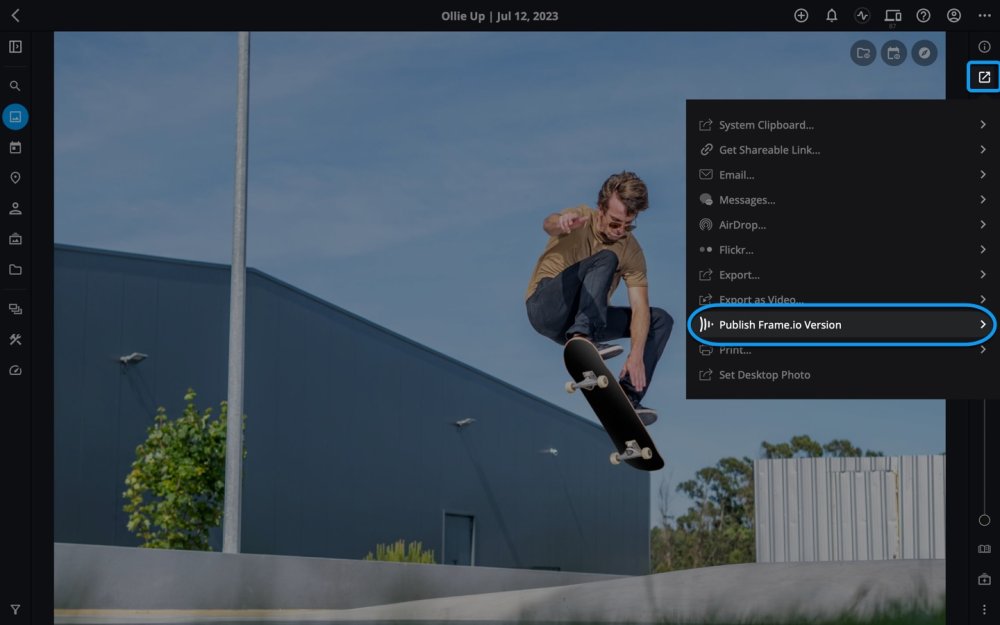
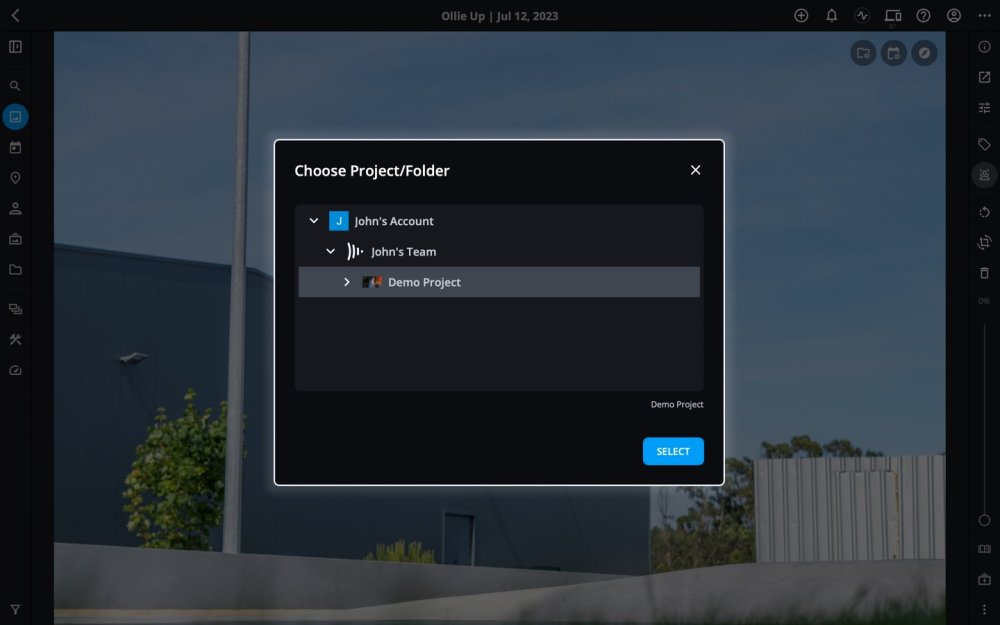
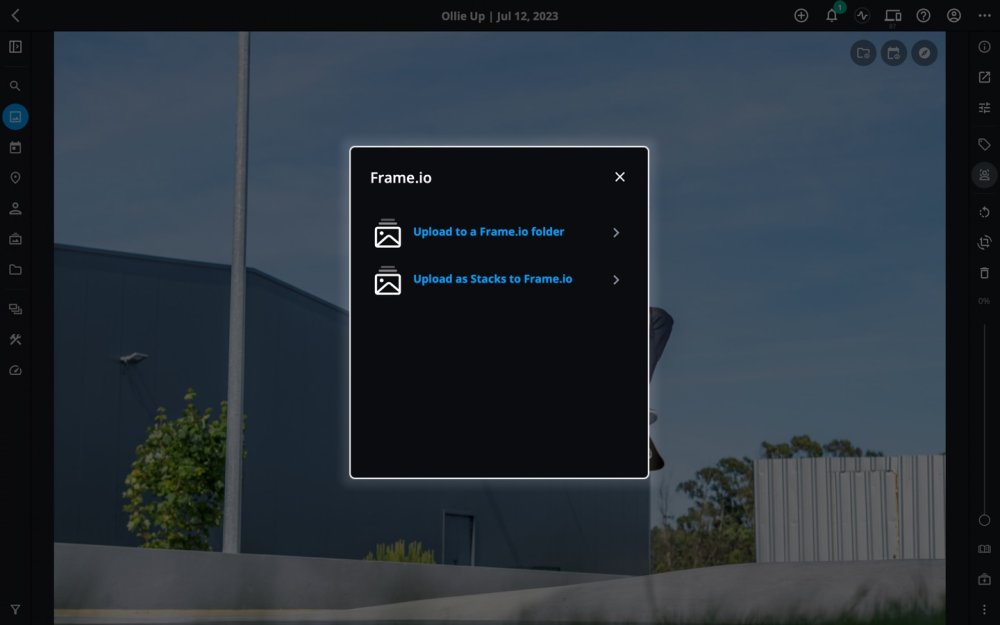
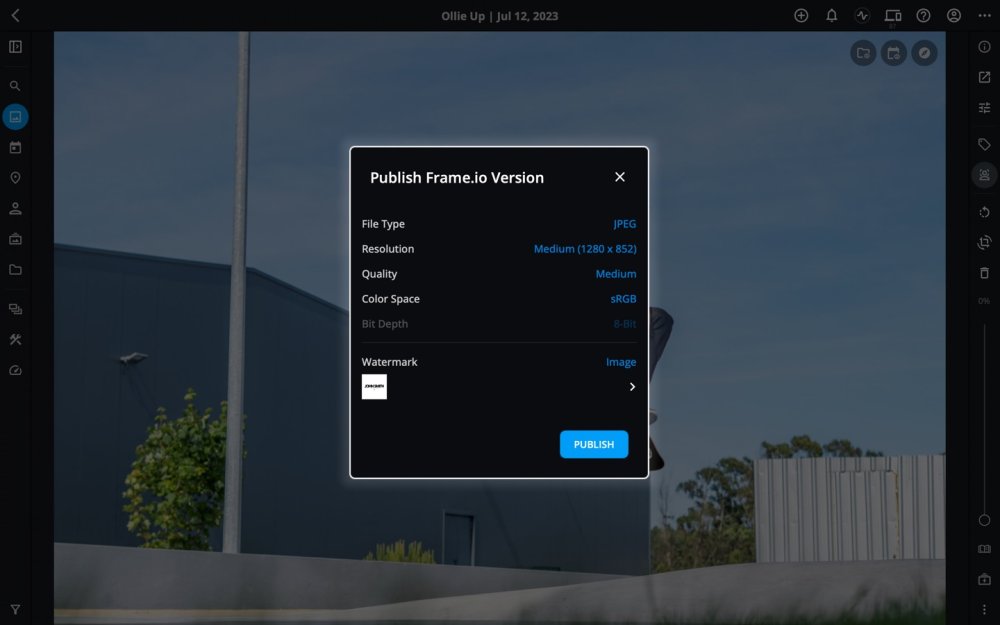
Hinterlasse einen Kommentar.